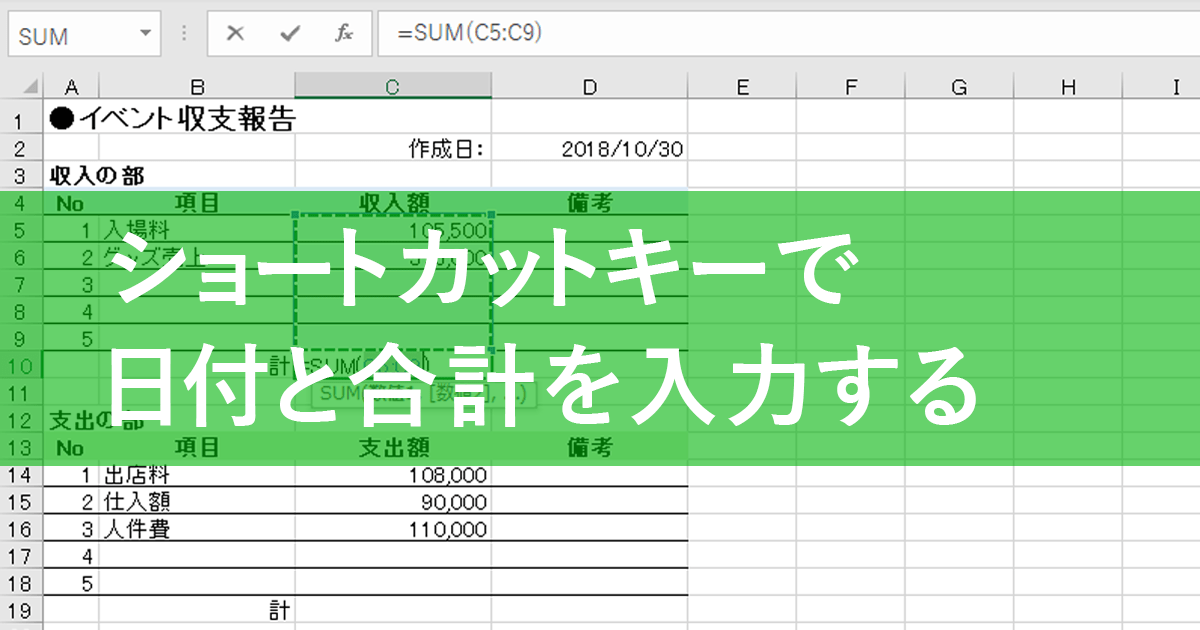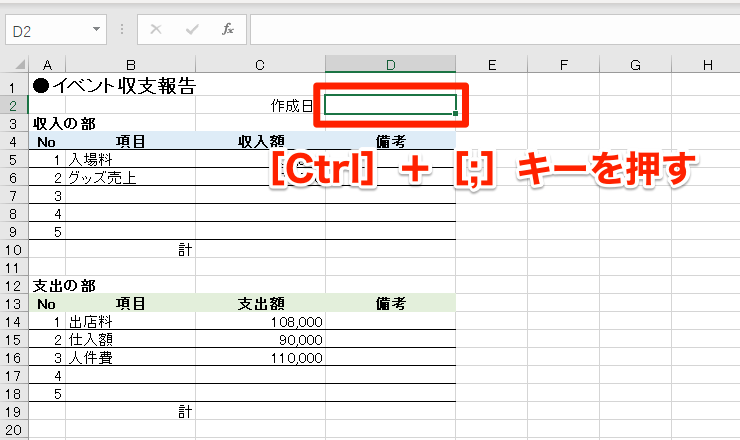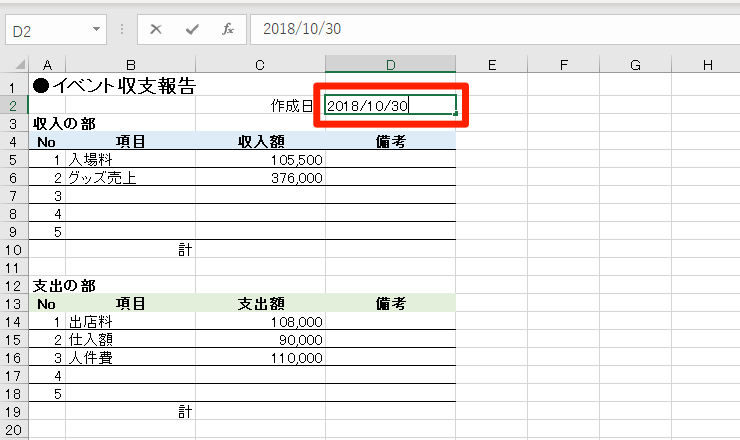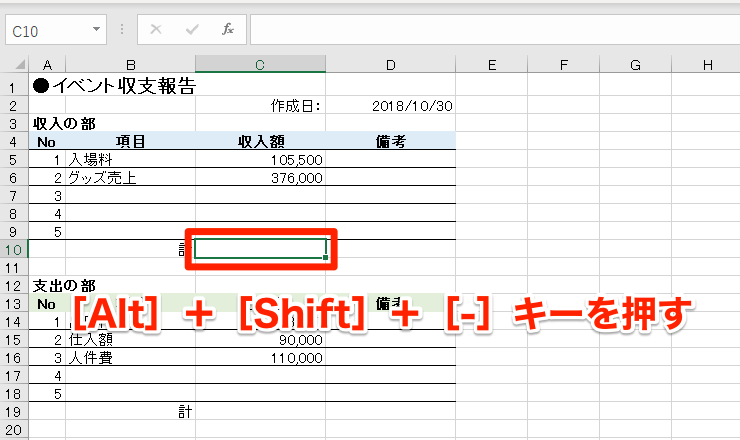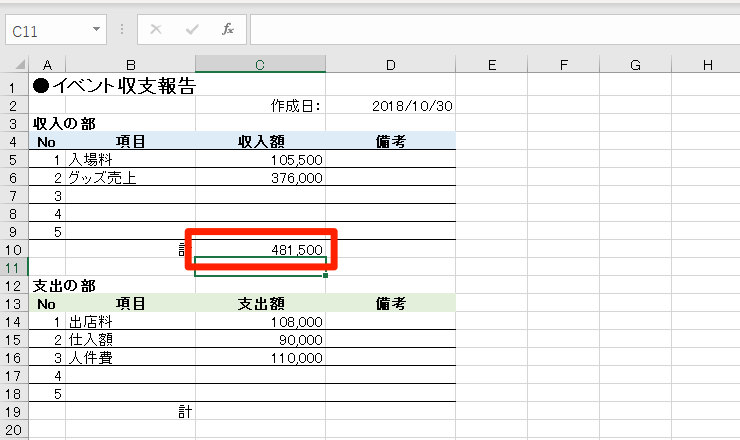【エクセル時短】は「少しでも早く仕事を終わらせたい!」というビジネスパーソンのみなさんに、Excelの作業効率をアップするワザをお届けする連載です。毎週木曜日更新。
過去の記事一覧【エクセル時短まとめ】
Excelで作成する多くの書類で入力するデータに、「作成日」などの日付と、金額などの合計がありますよね。
これは通常、日付ならキーボードで数字を入力、合計ならSUM関数を入力するか、リボンの[オートSUM]ボタンを使っていると思います。何の疑いもなく繰り返してしまいがちですが、こうした操作こそ、ショートカットキーで時短すると効果大ですよ!
【エクセル時短】第83回では、いつもの入力を助けるショートカットキーを2つ、紹介します。
今日の日付の入力には[Ctrl]+[;]
日付を「2018/10/31」のように入力するのは、テンキーのないPCだと押しにくいもの。TODAY関数を使う手もありますが、ファイルを開くたびに更新されてしまうので、作成日を記録する意図には向いていません。
そこで覚えたいのが[Ctrl]+[;]キーです。実際の操作を見てみましょう。
今日の日付を入力したいセルを選択します。セルを編集状態にする必要はありません。ここで[Ctrl]+[;]キーを押すと......
今日の日付が、まさに一瞬で入力されました。ちなみに[Ctrl]+[:]キーを押すと、現在時刻を入力できます。
合計は[Alt]+[Shift]+[-]で一発入力
今度は合計をショートカットキーで求めます。SUM関数を使うのですが、「=SUM(」と入力してセル範囲を選択する必要はありません。
[Alt]+[Shift]+[-]キーを押すだけで、オートSUMと同じ操作が実行されます。
合計を入力したいセルを選択します。セルを編集状態にする必要はありません。ここで[Alt]+[Shift]+[-]キーを押します。
SUM関数が入力されました。セル参照に問題がないことを確認し、[Enter]キーを押します。
SUM関数が確定され、合計が求められました。
いかがでしたか? 入力する機会が多い日付と合計のショートカットキーを覚えておくと、かなりの時短効果が期待できるはずです。ぜひ試してみてください。